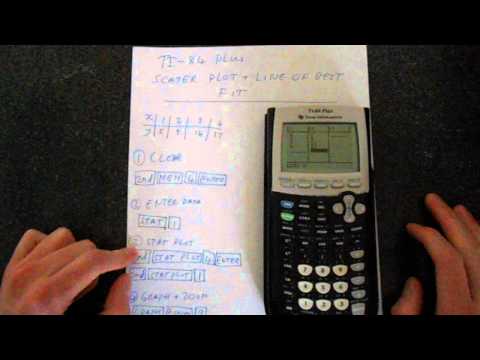
Texas Instruments produkuje kalkulator graficzny TI-84 Plus Silver Edition. Kalkulator jest wyposażony w kilka funkcji, takich jak 2 megabajty pamięci Flash, 15-megahercowy podwójny procesor, program do automatycznego odzyskiwania i port USB. W przeciwieństwie do niektórych swoich poprzedników, TI-84 Plus Silver Edition może również obliczyć równanie linii wykresu rozrzutu. Dzięki tej funkcji użytkownicy mogą łatwo znaleźć nachylenie kreślonej linii.
Naciśnij przycisk „Wyczyść” na kalkulatorze, aż dojdziesz do ekranu głównego, który jest pustym ekranem.
Naciśnij klawisz „2nd”, a następnie klawisz „Y =” na klawiaturze. Spowoduje to przejście do menu wykresu punktowego. Upewnij się, że wykres rozproszenia jest podświetlony pod mapą opcji „Typ”. Naciśnij klawisz „Wyczyść”.
Naciśnij klawisz „Stat” na klawiaturze. Wybierz opcję „Edytuj”. Wprowadź wartości wykresu rozrzutu. Wartości X na wykresie punktowym odpowiadają liczbom L1 na kalkulatorze. Wartości Y odpowiadają liczbom L2 na twoim kalkulatorze. Naciśnij klawisz „Wykres”.
Poczekaj, aż kalkulator kreśli linię rozrzutu. Konieczne może być dostosowanie powiększenia kalkulatora, aby wyświetlić całą narysowaną linię. Jeśli tak, naciśnij klawisz „Zoom”. Przewiń w dół do opcji 9 i naciśnij „Enter”.
Poczekaj, aż kalkulator kreśli linię rozrzutu. Naciśnij klawisz „Stat”. Podświetl opcję „Calc”. Przewiń w dół do opcji 4. Naciśnij klawisz „Enter”. Naciśnij ponownie przycisk „Enter”. Poczekaj na obliczenia. Wartość „a” wyświetlana na kalkulatorze reprezentuje nachylenie linii wykresu rozrzutu. Wartość „b” wyświetlana na kalkulatorze reprezentuje punkt przecięcia y. Obie liczby razem tworzą równanie algebraiczne linii wykresu rozrzutu.